在Win8系统中,文件资源管理器的项目复选框是一个非常实用的功能,它可以帮助你一次性选中多个文件或文件夹进行操作。如果你不知道如何使用文件资源管理器的项目复选框,那么本篇文章将为你提供详细的步骤和指导,让你轻松掌握这个功能。
1.使用“Win + E”组合快捷键(Windows8“Win键”组合快捷键大全)打开资源管理器,点击菜单栏“查看”选项,就会在右侧看到“项复选框”的选项,如图:
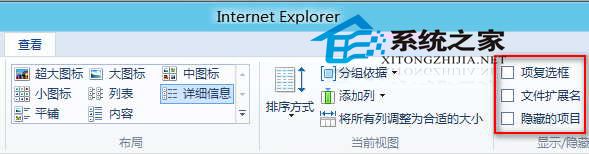
2.选中“项筛选框”,再把鼠标移动到文件、文件夹时,就会在左侧显示一个复选框,这里你就可以任意选中文件、文件夹了,如图:
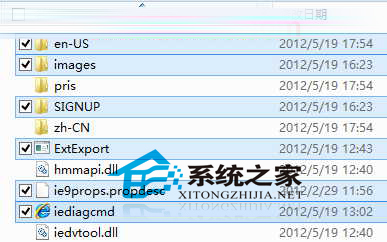
3.而如果把鼠标移动到计算机下的“硬盘分区”或“可移动设备”等项目上时,也会在左上角显示一个筛选框,同样可以任意选中若干个项目,如图:
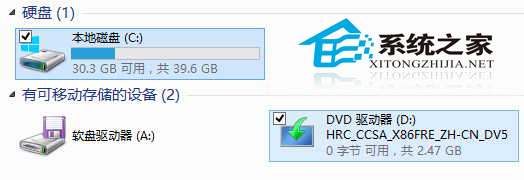
4.再来到桌面看一上,鼠标移动到“计算机、网络”等图标上时,同样会在左上角显示筛选框,实现任意选中项目,如图:

Windows系统的复选框也叫做CheckBox,相对于单选框,是一种可同时选中多项的基础控件。Win8文件管理器的项复选框功能更大,可扩大到桌面图标使用。
郑重声明:本文由网友发布,不代表盛行IT的观点,版权归原作者所有,仅为传播更多信息之目的,如有侵权请联系,我们将第一时间修改或删除,多谢。